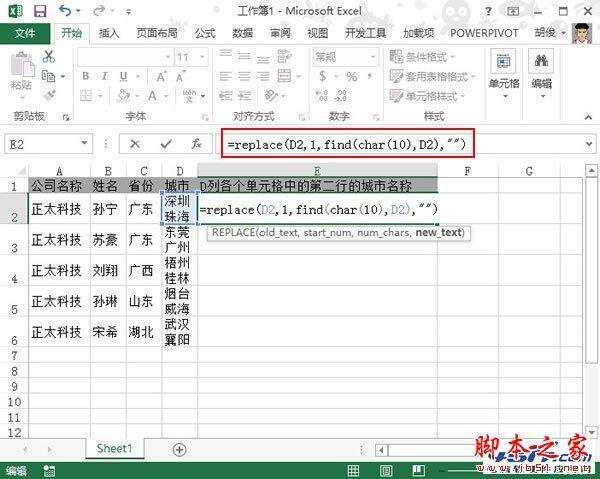在Excel 2013换行单元格中如何提取出第二行的数据 Excel2013表格中提取数据方法介绍
办公教程导读
收集整理了【在Excel 2013换行单元格中如何提取出第二行的数据 Excel2013表格中提取数据方法介绍】办公软件教程,小编现在分享给大家,供广大互联网技能从业者学习和参考。文章包含485字,纯文字阅读大概需要1分钟。
办公教程内容图文
②回车,得到结果珠海。关于公式的详细说明,我在文章末尾为大家作详细介绍。
公式说明
replace(要替换的文本,从文本的第几个开始替换,一共要替换多少个,替换为什么):使用其他文本字符串并根据所指定的字符数替换某文本字符串中的部分文本。
find(查找什么,在哪里找):返回查找内容在文本中的位置。
char(10):换行符。
首先,用find函数在D2单元格中找出换行符的位置3,然后replace函数将D2单元格从第一个字符开始,替换3.
办公教程总结
以上是为您收集整理的【在Excel 2013换行单元格中如何提取出第二行的数据 Excel2013表格中提取数据方法介绍】办公软件教程的全部内容,希望文章能够帮你了解办公软件教程在Excel 2013换行单元格中如何提取出第二行的数据 Excel2013表格中提取数据方法介绍。
如果觉得办公软件教程内容还不错,欢迎将网站推荐给好友。